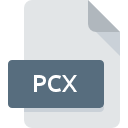
Rozszerzenie pliku PCX
Paintbrush Bitmap Image Format
-
DeveloperZSoft
-
Category
-
Popularność3.4 (11 votes)
Czym jest plik PCX?
Plik obrazu pędzla Bitmap Image jest jednym z najstarszych rozszerzeń plików, który był używany od początku systemu operacyjnego Windows. Choć został on przestarzały i zastąpiony bardziej ulepszonymi formatami obrazu, został opracowany przez ZSoft jako plik obrazu rastrowego w formie binarnej. Plik .pcx może obsługiwać obrazy kolorowe reprezentowane przy użyciu 24 bitów, obrazy w skali szarości reprezentowane w 8 bitach oraz obrazy czarno-białe reprezentowane za pomocą 1-bitów. Jest nadal obsługiwany przez różne projekty i oprogramowanie do przetwarzania obrazów opracowane przez Adobe, Corel i inne.
Programy wspierające rozszerzenie pliku PCX
Pliki z rozszerzeniem PCX, czy też w każdym innym dowolnym formacie, można spotkać na każdej z platform systemowych. Mogą być przeniesione czy to na urządzenia stacjonarne, czy na platformy mobilne. Nie wszędzie jednak będzie możliwość ich poprawnej obsługi.
Programy obsługujące plik PCX
Updated: 03/24/2020
Jak otworzyć plik PCX?
Istnieje wiele możliwych przyczyn, które powodują problemy z otwarciem plików PCX. Ważne jest jednak, że wszystkie najczęściej występujące problemy z plikami o rozszerzeniu PCX można rozwiązać samemu. Możemy to zrobić szybko i bez pomocy eksperta IT. Poniżej prezentujemy instrukcje, które krok po kroku przeprowadzą Cię przez proces rozwiązania Twojego problemu.
Krok 1. Pobierz Adobe Photoshop
 Najważniejszą i bardzo często występującą przyczyną, która uniemożliwia otwieranie plików PCX jest brak odpowiedniego programu, który wspiera pliki PCX na Twoim urządzeniu. W tej sytuacji wystarczy jedynie pobrać, zainstalować i uruchomić Adobe Photoshop lub inny z dostępnych programów, np. Adobe Illustrator, PaintShop Pro, Canvas. Pełną listę programów z podziałem na systemy operacyjne znajdziesz powyżej. Jeżeli chcesz pobrać instalator Adobe Photoshop i zrobić to bezpiecznie, sugerujemy aby odwiedzić stronę producenta Adobe Systems Incorporated i skorzystać z ich repozytorium.
Najważniejszą i bardzo często występującą przyczyną, która uniemożliwia otwieranie plików PCX jest brak odpowiedniego programu, który wspiera pliki PCX na Twoim urządzeniu. W tej sytuacji wystarczy jedynie pobrać, zainstalować i uruchomić Adobe Photoshop lub inny z dostępnych programów, np. Adobe Illustrator, PaintShop Pro, Canvas. Pełną listę programów z podziałem na systemy operacyjne znajdziesz powyżej. Jeżeli chcesz pobrać instalator Adobe Photoshop i zrobić to bezpiecznie, sugerujemy aby odwiedzić stronę producenta Adobe Systems Incorporated i skorzystać z ich repozytorium.
Krok 2. Zaktualizuj Adobe Photoshop do najnowszej wersji
 Jeżeli po instalacji Adobe Photoshop nadal pojawiają się problemy z otwarciem pliku PCX, przyczyną może być starsza wersja oprogramowania. Sprawdź na stronie producenta, czy wersja Adobe Photoshop którą posiadasz jest najbardziej aktualna Może zdarzyć się sytuacja, że podczas udostępniania aktualizacji swojego oprogramowania producenci wprowadzają możliwość korzystania z innych, nowszych formatów plików. Z tego właśnie powodu nieaktualna wersja Adobe Photoshop może nie wspierać plików o rozszerzeniu PCX. Natomiast najnowsza wersja Adobe Photoshop powinna wspierać wszystkie formaty plików wykorzystywane przez wcześniejsze wersje programu.
Jeżeli po instalacji Adobe Photoshop nadal pojawiają się problemy z otwarciem pliku PCX, przyczyną może być starsza wersja oprogramowania. Sprawdź na stronie producenta, czy wersja Adobe Photoshop którą posiadasz jest najbardziej aktualna Może zdarzyć się sytuacja, że podczas udostępniania aktualizacji swojego oprogramowania producenci wprowadzają możliwość korzystania z innych, nowszych formatów plików. Z tego właśnie powodu nieaktualna wersja Adobe Photoshop może nie wspierać plików o rozszerzeniu PCX. Natomiast najnowsza wersja Adobe Photoshop powinna wspierać wszystkie formaty plików wykorzystywane przez wcześniejsze wersje programu.
Krok 3. Zmień domyślną aplikację do otwierania plików PCX na Adobe Photoshop
Jeżeli problem nadal występuje, należy powiązać pliki PCX z Adobe Photoshop zainstalowanym w ostatniej dostępnej na stronie producenta wersji. Wykonanie tego zadania jest dość proste i podobne na wszystkich systemach operacyjnych.

Procedura wyboru domyślnej aplikacji na Windows
- Kliknij prawym przyciskiem myszy na ikonie pliku PCX, i wybierz z menu
- Następnie skorzystaj z przycisku a w dalszej kolejności rozwiń listę przy pomocy przycisku
- W ostatnim kroku wybierz i wskaż katalog, w którym został zainstalowany jest Adobe Photoshop. Teraz wystarczy potwierdzić całą operację klikając Zawsze używaj wybranego programu do otwierania plików PCX i potwierdzić wciskając .

Procedura wyboru domyślnej aplikacji na Mac OS
- Kliknij prawym przyciskiem myszy na pliku z rozszerzeniem PCX i wybierz pozycję
- Przejdź do części o nazwie . Jeśli nie jest otwarta, kliknij na jej tytuł, aby rozwinąć dostępne opcje
- Wskaż odpowiednie oprogramowanie i zapisz ustawienia klikając
- Na koniec powinien pojawić się komunikat o treści Ta zmiana zostanie zastosowana do wszystkich dokumentów z rozszerzeniem PCX. Kliknij aby potwierdzić operację.
Krok 4. Przeanalizuj plik PCX p
Jeżeli instrukcje z punktów 1-3 zostały skrupulatnie wykonane i nie przełożyło się to na rozwiązanie problemu, należy sprawdzić wskazany plik z rozszerzeniem PCX. Mogą występować różne problemy uniemożliwiające pracę z plikiem.

1. Sprawdź, czy plik PCX nie jest zainfekowany malware lub innym szkodliwym oprogramowaniem
Jeżeli plik jest zawirusowany, szkodliwe oprogramowanie zawarte w pliku PCX uniemożliwia otwarcie jego oryginalnej zawartości. Przeskanuj sam plik PCX a także cały system korzystając z oprogramowania antywirusowego. Jeśli po skanowaniu otrzymałeś komunikat, że plik PCX jest niebezpieczny, wykonaj niezbędne czynności wyświetlone przez program, aby zneutralizować zagrożenie.
2. Sprawdź, czy plik nie jest uszkodzony lub niekompletny
Jeżeli dostałeś plik PCX od innej osoby, poproś o wysłanie jeszcze jednej kopii oryginalnego pliku. Istnieje możliwość, że wystąpił błąd przy kopiowaniu pliku i z tego powodu jest on niekompletny. Nie można wtedy poprawnie z niego korzystać. Taka sama sytuacja może wystąpić, jeśli plik PCX nie został w całości pobrany z internetu. Spróbuj ponownie ściągnąć plik z oryginalnego źródła.
3. Sprawdź czy posiadasz odpowiednie uprawnienia systemowe
Niektóre pliki wymagają posiadania najwyższych uprawnień w systemie, aby była możliwość ich otwarcia. Przełącz się więc na konto posiadające odpowiednie uprawnienia i spróbuj otworzyć plik Paintbrush Bitmap Image Format.
4. Sprawdź, czy Twoje urządzenie nie jest zbyt obciążone i posiada odpowiednią ilość zasobów do otwarcia Adobe Photoshop
W sytuacji kiedy system operacyjny jest zbyt obciążony, aby poradzić sobie z otwarciem programu obsługującego pliki z rozszerzeniem PCX, należy zamknąć wszystkie inne aplikacje.
5. Sprawdź czy Twoje sterowniki są aktualne i posiadasz zainstalowane wszystkie łatki systemu operacyjnego
Posiadając aktualne wersje oprogramowania, systemu operacyjnego i sterowników będziesz mógł się czuć bezpiecznie. Mogą one także pomóc w rozwiązaniu problemów z Paintbrush Bitmap Image Format. Być może jedna z dostępnych aktualizacji systemu operacyjnego lub zainstalowanych sterowników rozwiązuje problemy z plikami PCX, które występowały w jednej z poprzednich wersji oprogramowania.
Konwersja pliku PCX
Konwersje pliku z rozszerzenia PCX do innego formatu
Konwersje pliku z innego formatu do pliku PCX
Chcesz pomóc?
Jeżeli posiadasz dodatkowe informacje na temat rozszerzenia pliku PCX będziemy wdzięczni, jeżeli podzielisz się nimi z użytkownikami naszego serwisu. Skorzystaj z formularza znajdującego się tutaj i prześlij nam swoje informacje dotyczące pliku PCX.

 Windows
Windows 












 MAC OS
MAC OS 
 Linux
Linux 